随着科技的不断进步,孕妇和胎儿保健服务在现代社会中变得越来越重要。UCBaby作为一家知名品牌,在这个领域中扮演着重要的角色。本文将介绍UCBaby品...
2025-08-02 159 ???????
随着Windows7操作系统的老化,很多用户开始考虑将其升级为更先进的操作系统。而使用U盘安装Windows7系统是一种便捷且高效的方法。本文将详细介绍使用Windows7启动盘U盘安装的步骤,供读者参考。
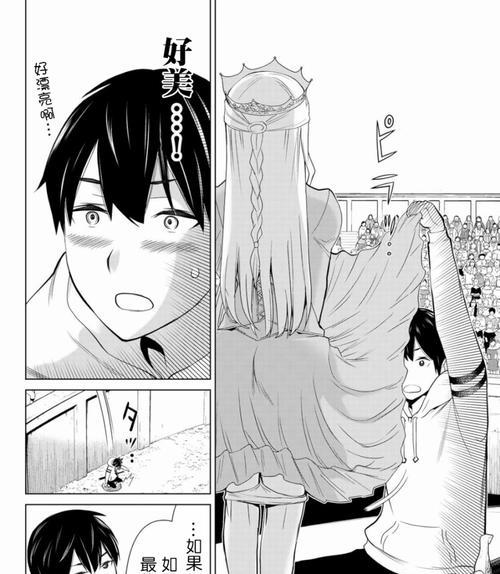
1.准备工作:选购合适的U盘及下载Windows7ISO镜像文件
在开始安装之前,您需要准备一个容量大于4GB的U盘,并从官方渠道下载Windows7系统的ISO镜像文件。

2.格式化U盘:确保U盘为空白状态
打开电脑文件资源管理器,右键点击U盘,选择“格式化”,然后选择“快速格式化”选项,点击“开始”按钮进行格式化。
3.创建可启动U盘:使用WindowsUSB/DVD下载工具
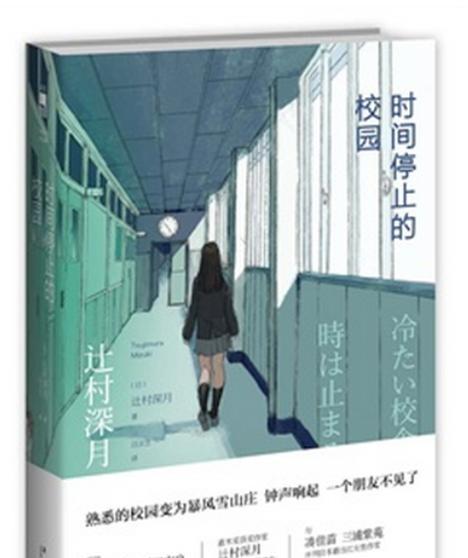
下载并安装WindowsUSB/DVD下载工具,运行该程序并选择ISO镜像文件和U盘作为安装目标,点击“开始复制”按钮等待复制完成。
4.设置BIOS:修改启动项
重新启动电脑,在开机界面按下相应的按键(通常是F2、F10、Del等)进入BIOS设置界面,将U盘设置为第一启动项,保存并退出。
5.安装准备:插入U盘并重新启动电脑
将制作好的启动盘U盘插入电脑USB接口后,重新启动电脑。此时电脑将会从U盘启动。
6.开始安装:按照提示进行操作
在系统加载完成后,按照屏幕上的提示选择语言、时区等设置,然后点击“安装”按钮开始安装过程。
7.授权协议:仔细阅读并同意协议
在安装过程中,您需要仔细阅读并同意Windows7系统的授权协议,只有同意后才能继续安装。
8.分区设置:选择合适的硬盘空间进行安装
根据个人需求选择合适的硬盘分区进行系统安装,可以选择整个硬盘或者指定分区进行安装。
9.安装进行中:耐心等待安装完成
一旦您完成了分区设置和其他相关配置,系统将开始自动安装。这个过程可能需要一些时间,请耐心等待。
10.系统设置:输入用户名和密码
在系统安装完成后,您需要输入一个用户名和密码作为登录凭证。同时,您可以选择是否开启自动登录以及其他个性化设置。
11.驱动安装:安装必要的硬件驱动
一旦系统启动,您可能需要手动安装硬件驱动程序,以确保所有设备正常运行。
12.更新系统:下载并安装最新的Windows7更新
打开WindowsUpdate并下载安装最新的系统更新,以提高系统的稳定性和安全性。
13.安装常用软件:根据个人需求进行软件安装
根据个人需求,安装常用的软件,如办公套件、网络浏览器、音视频播放器等,以满足个人和工作需求。
14.数据迁移:将旧电脑数据迁移到新系统中
如果您有旧电脑上的重要数据,可以通过数据迁移工具将其迁移到新的Windows7系统中。
15.优化设置:根据个人习惯进行系统优化
根据个人习惯进行系统优化设置,如调整显示设置、安装防病毒软件等,以提高系统的稳定性和使用体验。
通过本文的步骤图解,相信读者已经了解了使用Windows7启动盘U盘安装的详细流程。希望本文能够帮助读者轻松搞定系统升级,并提供更流畅的使用体验。
标签: ???????
相关文章

随着科技的不断进步,孕妇和胎儿保健服务在现代社会中变得越来越重要。UCBaby作为一家知名品牌,在这个领域中扮演着重要的角色。本文将介绍UCBaby品...
2025-08-02 159 ???????

作为一款备受喜爱的手机品牌,VivoX5在性能和外观上都深受用户的欢迎。然而,长时间使用后,电池寿命可能会逐渐下降,导致续航能力变差。为了让你的Viv...
2025-08-02 173 ???????

在计算机领域,处理器是计算机系统的核心组件之一。AMDR7350作为一款性能卓越的处理器,具备着先进的技术特点和出色的性能表现。本文将从不同的角度探讨...
2025-08-01 162 ???????

作为一款广受欢迎的手机游戏,《王者荣耀》已经成为了许多人闲暇时的首选娱乐项目。而在众多手机品牌中,OPPOR11以其出色的性能和优质的显示效果,成为了...
2025-08-01 143 ???????

作为一款智能手机,OPPON1T在功能和性能方面都有着卓越的表现。从其强大的摄像功能到流畅的操作系统,OPPON1T为用户提供了全面的使用体验。...
2025-08-01 161 ???????

在现代社会中,数字技术的快速发展让人们对传统的纸笔方式产生了新的期待。BambooSpark数字笔记本以其便捷的创作方式和出色的数字化功能而备受瞩目。...
2025-07-31 169 ???????
最新评论